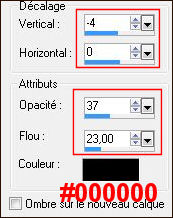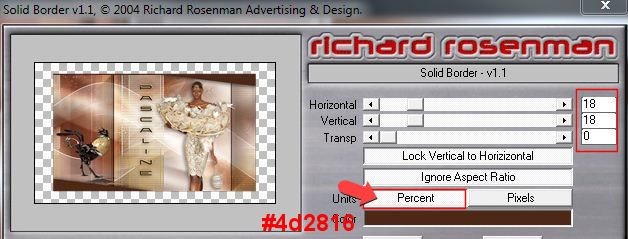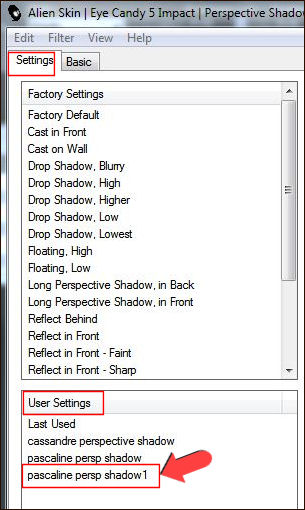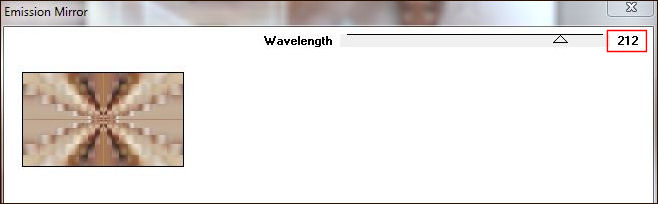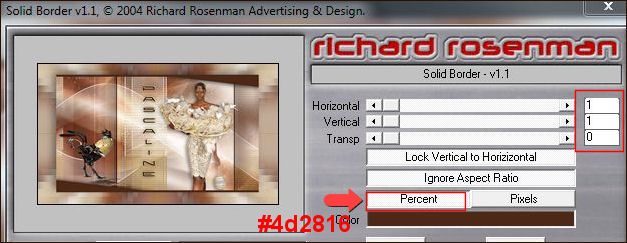Ce tutoriel a été réalisé avec PSPX2 mais vous pouvez le faire avec les autres versions. Les tube utilisés sont de Claudia, son site : Ici Un des Masque est de Narah, son groupe : Ici Merci de m'avoir donné l'autorisation d'utiliser vos tubes et masque ***********
Il est interdit de les modifier, de changer le nom et d'enlever le wartermark Il est interdit de les partager dans un groupe ou de les offrir sur le net ( site, blog ..) Leur utilisation dans des tutoriels est soumise à autorisations des auteurs *********** Filtres
:
Matériel :
J'ai utilisé cette palette de couleurs pour mon tutoriel:
Si vous voulez utiliser vos propres couleurs, n'hésitez pas à changer le mode et l'opacité des calques ! ----------------------------------------------------------- Palette des Styles et textures : Avant-Plan #4d2816, Arrière-Plan #f4e9e2 1- Fichier, Nouveau, Nouvelle image de 960 x 560 pixels,Transparent 2- Cliquez sur la fenêtre d'avant-plan et preparez un dégradé Halo
3- Outil, Pot de peinture, Remplir avec le dégradé 4- Effets, Simple, Blintz
5- Effets, Effets de distorsion, Vagues
6- Effets, Effets d'image, Mosaïque sans jointures
7- Réglage, Flou, Flou radial
8- Calques, Nouveau calque Raster 2 9- Calques, Charger un masque, Charger à partir du disque Narah_mask_Abstract56
10- Calques, fusionner, Fusionner le groupe 11- Palette des calques sur Lumière Dure 12- Calques, Fusionner, Tous 13- Calques, Nouveau calque Raster 1
15- Calques, Fusionner, Fusionner le groupe 16- Effets, Effets de distorsion, Vent
17- Palette des calques sur Recouvrement 18- Effets, VM Natural, Sparkle
19- Calques, Nouveau Calque Raster 1
20- Outil, Pot de peinture, remplir la sélection de la couleur #280900 21- Effets, It@lian Editors Effect, Effetto Fantasma
22- Couleur d'Arrière-Plan #d0ba8d !
23- Calques, Dupliquer 24- Image, Rotation libre
25- Effets,Effets d'image, Décalage,
26- Effets, Effets de distorsion, Rayonnement
26- Palette des calques sur Recouvrement et Opacité à 80 % 27- Se replacer en haut de la pile 28- Effets, Penta.com, Color dot
29- Effets, Effets de bords, Accentuer 30- Calques, Nouveau calque Raster 2
31- Outil, Pot de peinture, Remplir la sélection de la couleur #ffffff 32- Calques, Nouveau calque Raster 3
33- Outil, Pot de peinture, Remplir la sélection de la couleur #ffffff 34- Palette des calques sur Opacité à 33 % 35- Calques, Fusionner, Fusionner le calque de dessous 36- Effets, Effets de distorsion, Vent
37- Calques, Dupliquer
38- Effets, Mura's Meister, Copies
39- Palette des calques sur Opacité à 85 % 40- Calques, Agencer, Déplacer vers le bas 41- Image, Rotation libre
42- Effets d'image, Mosaïque sans jointures
43- Effets, Effets de texture, Stores
44- Calques, Dupliquer 45- Calques, Nouveau calque Raster 3
46- Outil, Pot de peinture, remplir la sélection de la couleur #280900 47- Effets, Alien Skin Eye Candy 5 Impact, Motion Trail Pour Importer le preset : Dans le dossier . ZIP que vous avez téléchargé et après avoir extrait le fichier, vous faites un double-clic sur le preset et il se placera directement dans le dossier Setting de Alien Skin Eye Candy 48- Appliquez le Preset Pascaline Motion trail
49- Calques, Dupliquer 50- Effets, Effets d'image, Décalage
51- Vous devriez avoir cette palette de calques
52- Activez l'image tubeclaudiaviza-mujer1401.pspimage, Edition copier 53- Image, Redimensionner à 60 % (Redimensionner tous les calques non coché !)
54- Effets, Effets 3D, Ombre portée
55- Activez l'image coq_metal_tubed_by_thafs.pspimage, Edition copier 56- Image, Redimensionner à 80 % (Redimensionner tous les calques non coché !)
57- Effets, Alien Skin Eye Candy 5 Impact, Perspective shadow Pour Importer le preset : Dans le dossier . ZIP que vous avez téléchargé et après avoir extrait le fichier, vous faites un double-clic sur le preset et il se placera directement dans le dossier Setting de Alien Skin Eye Candy 58- Appliquez le Preset pascaline pers shadow
59- Outil, Texte, Ouvrez la Police New Brilliant, 36 pixels, couleur Arrière-plan #280900,
60- Ecrire PASCALINE et bien placer au mileu de la bande 62- Calques, Dupliquer 63- Revenir en haut de la pile
64- Calques, Fusionner tous 65- Calques Nouveau calque Raster 1
66- Effets, Effets 3D, Ombre portée
67- Calques, Fusionner, Fusionner le calque de dessous 68- Image, Redimensionner à 85 % (Redimensionner tous les calques non coché !) 69- Effets, Richard Rosenman, Solid Border
70- Effets, Alien Skin Eye Candy 5 Impact, Perspective shadow Pour Importer le preset : Dans le dossier . ZIP que vous avez téléchargé et après avoir extrait le fichier, vous faites un double-clic sur le preset et il se placera directement dans le dossier Setting de Alien Skin Eye Candy 71- Appliquez le Preset pascaline pers shadow 1
72- Se placer sur le calque d'Arrière-plan 73- Effets, Fun House, Emission Mirroir
74- Effets, Effets de bords, Accentuer 75- Calques, Fusionner tous 76- Effets, Richard Rosenman, Solid Border
77- Signez votre travail 78- Enregistrez en JPG. -------------------------------
Si ce tutoriel vous à plu, n'hésitez pas pas à me laisser un message dans MON LIVRE D'OR! Merci et à Bientôt !... ------------------------------- Un autre exemple avec des tubes de Anna et de LB
Merci Vero d'avoir bien voulu tester ce tuto, son site : Ici
La superbe version russe de Clava
Une autre Jolie version de Aisha, son site : Ici
--------------------------------------------- Vos versions sur mon blog : Ici
|
|||||||||||||


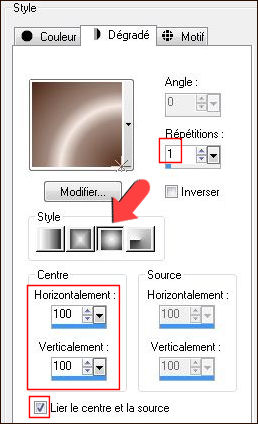
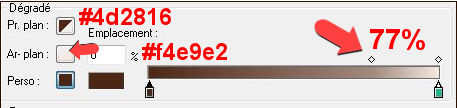
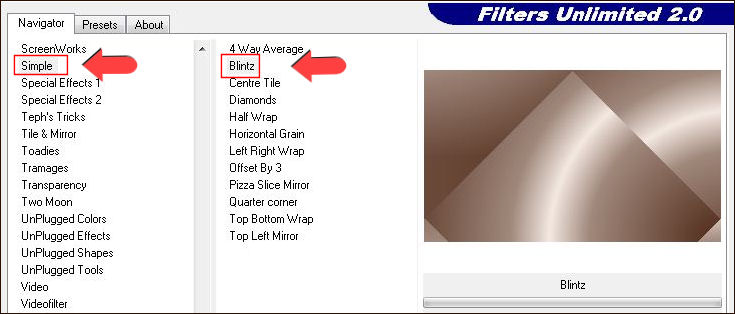

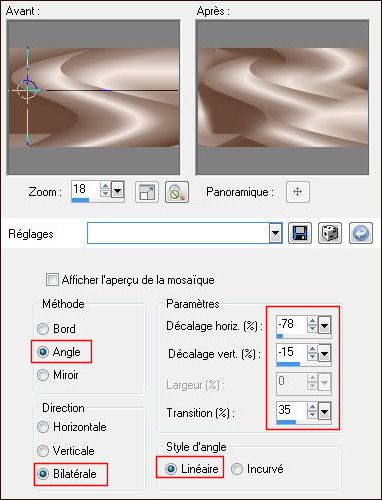
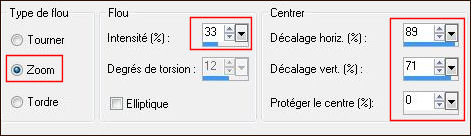
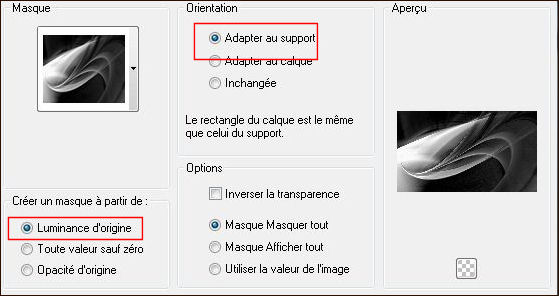
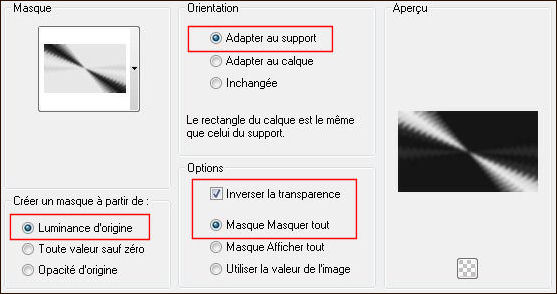
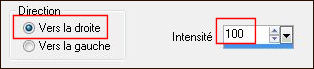
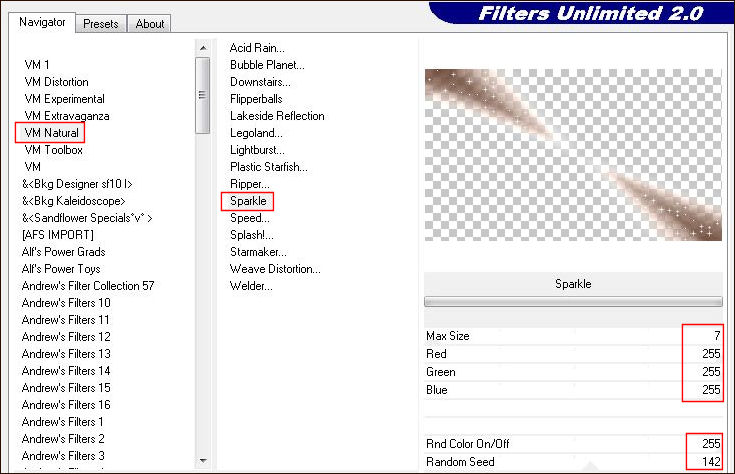
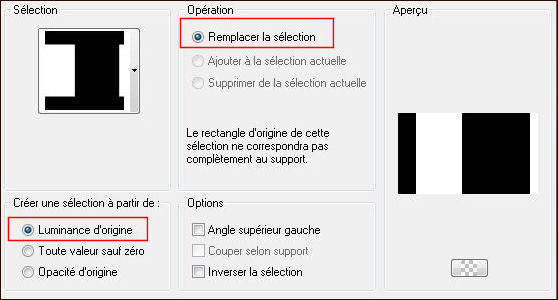
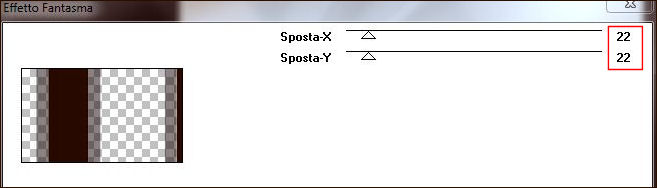
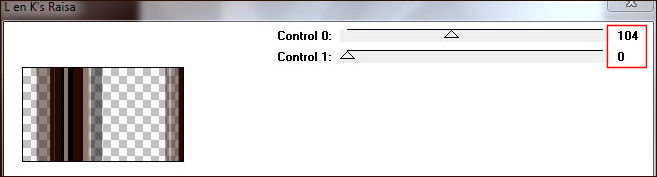

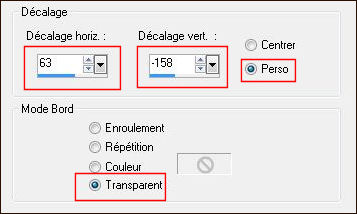
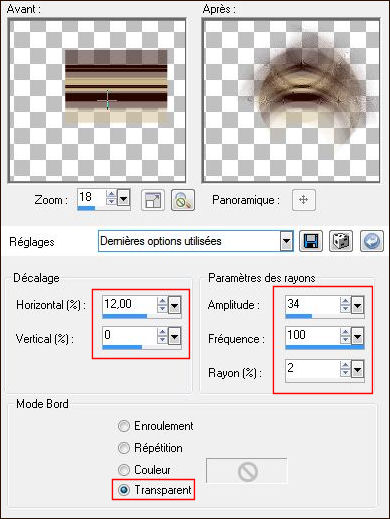
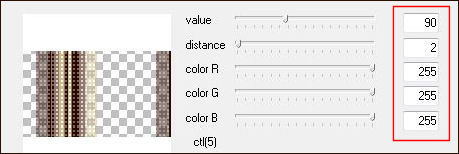
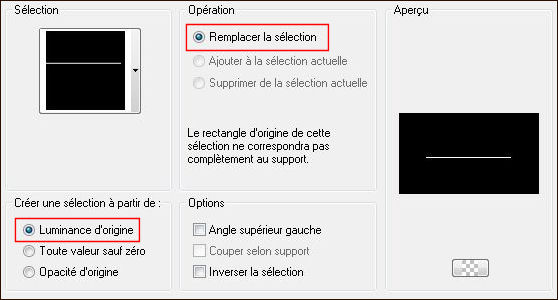
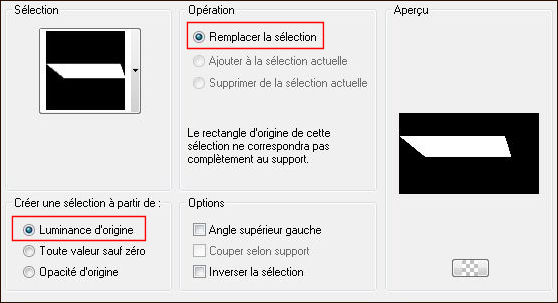
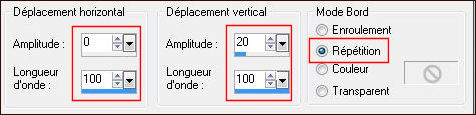
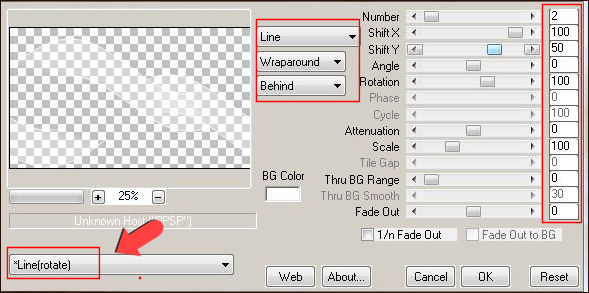
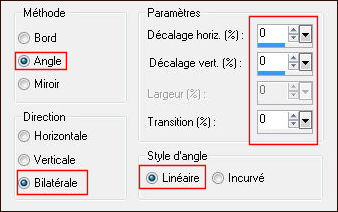
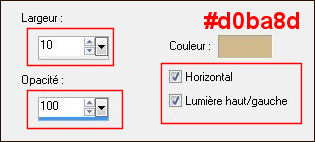
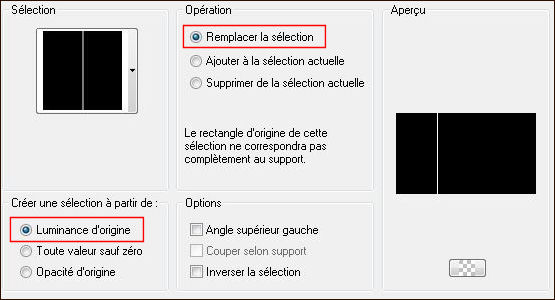
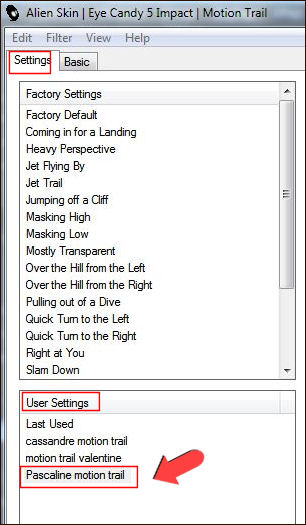
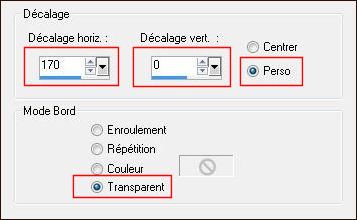

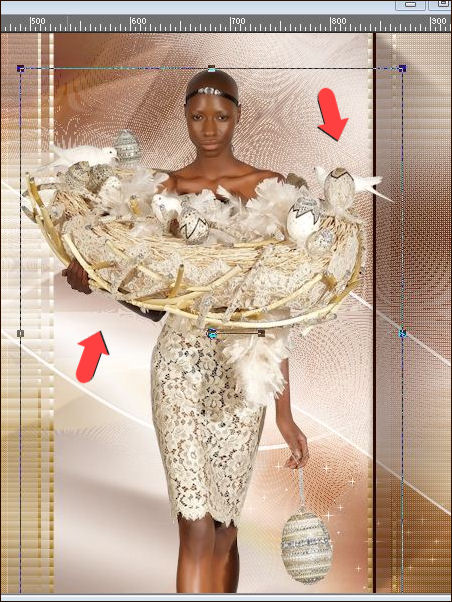
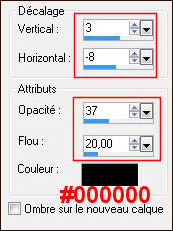
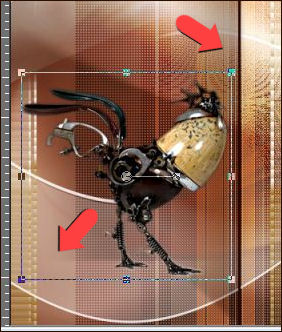
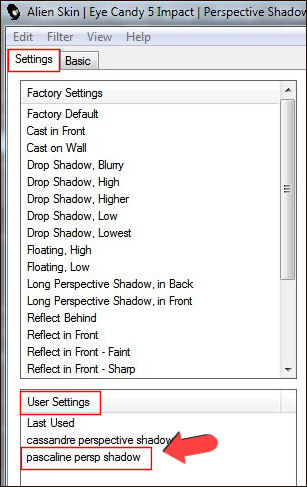
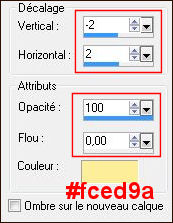
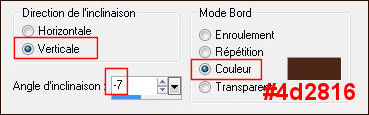
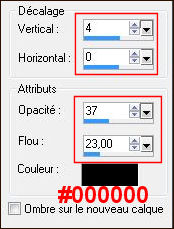 et
et